Mudar o idioma no Google Chrome é um processo incrivelmente direto.
Pontos Chave
- Para alterar o idioma do Chrome no Windows, acesse Configurações > Idiomas.
- No Chrome para Android, abra Configurações > Idiomas > Idioma atual do dispositivo, escolha o idioma desejado e reinicie o aplicativo.
- Para modificar o idioma da interface do Chrome no iOS e ChromeOS, é necessário ajustar o idioma nas configurações do seu dispositivo, e não diretamente no navegador.
A alteração do idioma da interface do Chrome é um procedimento simples e descomplicado. Dependendo do seu dispositivo, a modificação pode ser feita no próprio navegador ou nas configurações do sistema.
Como modificar o idioma no Chrome no Windows
Para alterar o idioma do Chrome em um computador com Windows:
- Clique nos três pontos verticais, localizados no canto superior direito, e selecione “Configurações”.
- Na barra lateral esquerda, clique na opção “Idiomas”.
- Caso o idioma que você pretende utilizar não esteja na lista de “Idiomas preferidos”, clique em “Adicionar idiomas”, marque a caixa ao lado do idioma desejado e clique em “Adicionar”.
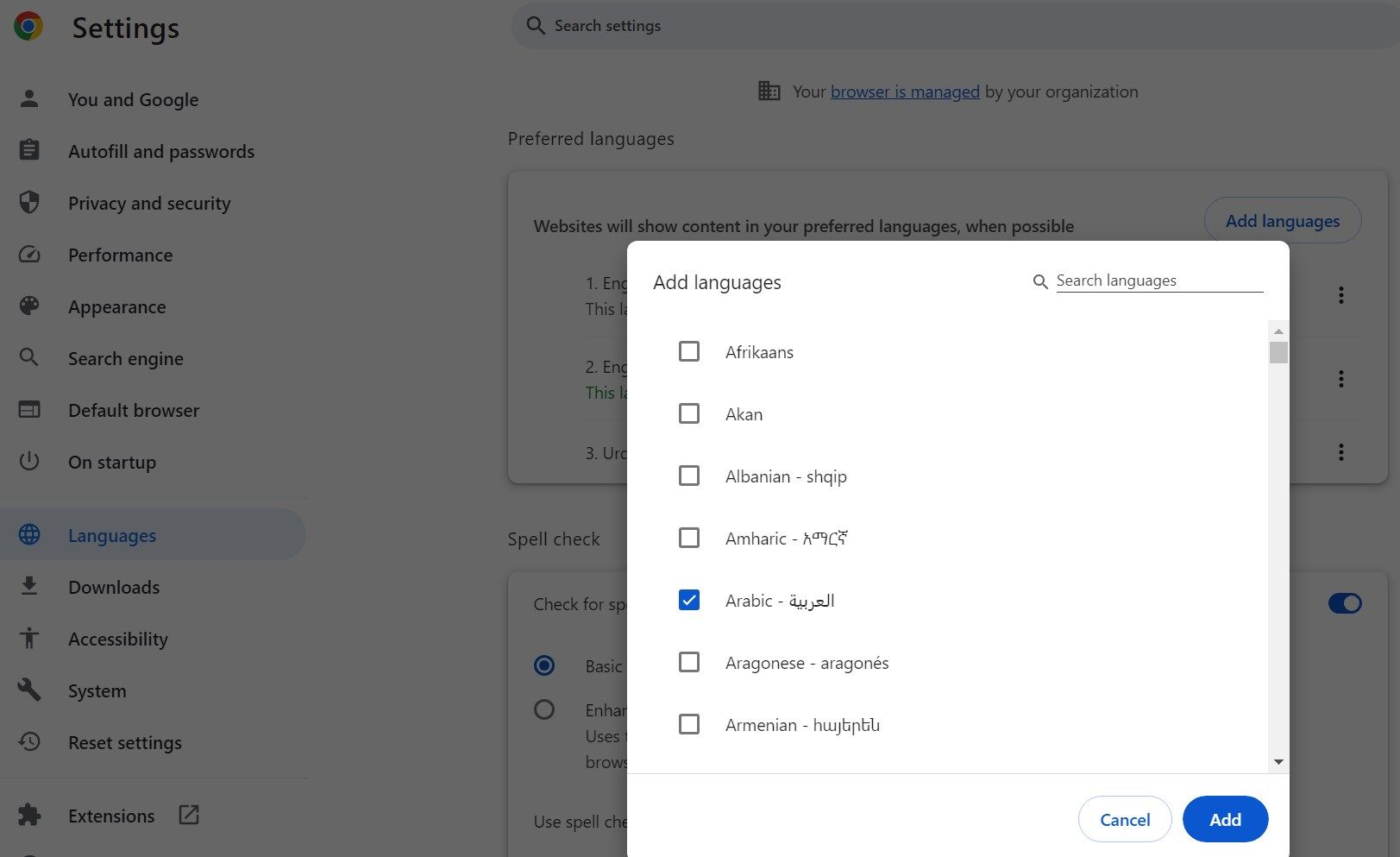
- Depois de adicionado, clique nos três pontos verticais próximos ao idioma que você quer definir para a interface do Google Chrome e assinale a caixa referente a “Exibir o Google Chrome neste idioma”.
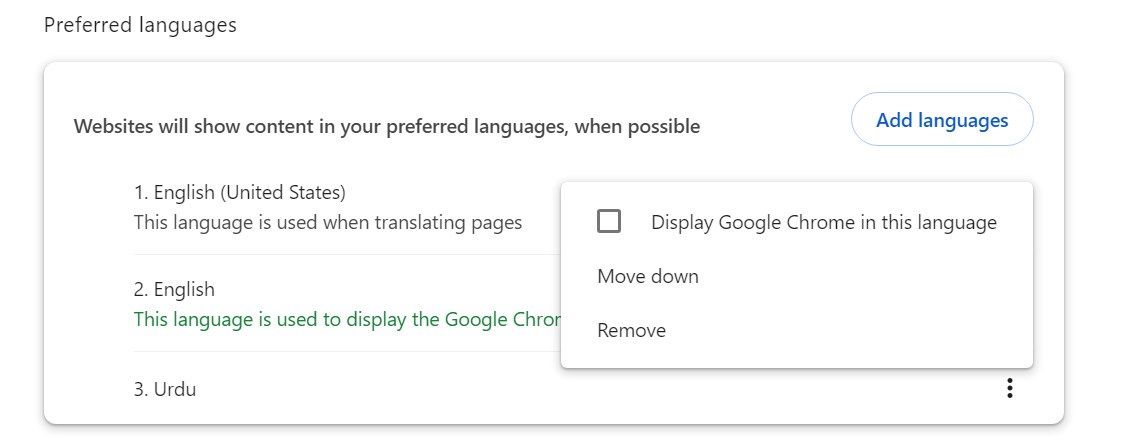
Na próxima vez que você abrir o Chrome, a interface do usuário será exibida no idioma de sua escolha.
Como alterar o idioma no Chrome no Android
Para modificar o idioma no Chrome em um dispositivo Android, siga estes passos:
- Toque nos três pontos verticais localizados no canto superior direito da tela e abra “Configurações”.
- Vá para “Avançado” e depois em “Idiomas”.
- Toque no idioma que aparece em “Idioma do Chrome” e escolha o idioma que deseja utilizar.
- Se o idioma escolhido ainda não estiver instalado, o Chrome irá baixá-lo automaticamente. Caso contrário, você será solicitado a reiniciar o navegador.
- Toque em “Reiniciar o Chrome” para que o aplicativo seja reiniciado com as novas configurações.
O aplicativo Chrome para iOS e iPadOS não dispõe de uma funcionalidade interna para mudança de idioma. Portanto, é preciso ajustar o idioma do aplicativo Chrome nas configurações do iPhone. Da mesma maneira, alterar o idioma do seu Chromebook irá alterar automaticamente o idioma do aplicativo Chrome. Em ambos os casos, não há como modificar o idioma diretamente pelo Chrome.